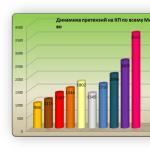La computadora mantiene registros de todas las acciones del usuario. Los especialistas en PC saben cómo ver el historial, qué aplicaciones y archivos se iniciaron, así como todo el trabajo del usuario en Internet. Los usuarios principiantes también pueden dominar esta función. Este conocimiento está especialmente recomendado para padres que quieran saber qué hace su hijo en el ordenador.
Formas de ver el historial
Para ver las últimas acciones en la computadora, solo para este propósito existen no solo formas estándar de ver el historial de la computadora usando el propio sistema operativo, sino también formas especiales, con capacidades avanzadas, implementadas mediante programas adicionales. Las principales formas de estudiar la historia de la informática son viendo:
- historial del navegador;
- historial de trabajo en Internet utilizando un servicio de Google;
- objetos “Documentos recientes”, “Papelera”, “Descargas”;
- atributos del archivo: fecha de modificación y fecha de apertura;
- aplicación integrada del sistema operativo Windows Journal.
Para un análisis detallado del funcionamiento de la computadora, se utilizan programas de terceros que tienen amplias capacidades para rastrear las acciones del usuario.
Visitar páginas en Internet
A la hora de responder a la pregunta de cómo ver a dónde has accedido desde tu ordenador, cabe destacar que para ello analizan el historial de tu trabajo en Internet. Lo hacen de la siguiente manera:

Documentos recientes, papelera y descargas
Se recomienda consultar los objetos “Documentos recientes”, “Papelera”, “Descargas”, cuyo contenido a veces da sorpresas. Para mostrar la lista de "Documentos recientes" en Windows 7, debe configurar el sistema:
- Haga clic derecho en el menú "Inicio" y seleccione "Propiedades" en el menú contextual.
- En el cuadro de diálogo "Propiedades de la barra de tareas y del menú Inicio" que aparece, seleccione la pestaña "Menú Inicio".
- Seleccione el botón "Personalizar" y, en el cuadro de diálogo que se abre, marque la casilla junto al elemento del menú "Documentos recientes".
Después de estos pasos, aparecerá la pestaña "Documentos recientes" en el menú "Inicio", que contiene una lista de los documentos utilizados recientemente.
Los usuarios miran la carpeta Descargas, donde los archivos descargados se guardan de forma predeterminada. Para ver la lista de archivos descargados en el navegador, presione Ctrl + J.
Ver atributos de archivo
Es interesante saber cómo ver el historial en una computadora con Windows 7, 8, 10 usando el atributo de nuevo archivo que muestra la fecha en que se abrió el documento por última vez. Para verlo, haga clic derecho en el archivo y seleccione “Propiedades” en el menú que se abre, que proporciona información sobre la creación, modificación y fecha de la última apertura del documento.

Usando el servicio "Buscar" (Win + F) con el atributo "Fecha de modificación", busque todos los archivos modificados para una fecha determinada:
- Los usuarios abren el visor de archivos "Mi PC" o "Computadora", para abreviar.
- En la esquina superior derecha busca el campo de texto “Buscar”, haz clic sobre él con el mouse y en el menú que aparece selecciona buscar por “Fecha de modificación”.
- Ofrece una búsqueda tanto por fecha concreta como por rango: semana, mes, año.
- Puede buscar por tamaño de archivo.

Por ejemplo, para ver películas vistas recientemente en esta computadora, necesita:
- En la ventana de búsqueda, configure el parámetro de tamaño del archivo: "Gigante" (más de 128 MB). Como resultado, se encontrarán todos los archivos "Gigantes" de esta computadora, incluidas casi todas las películas.
- Haga clic derecho en los archivos para abrir un menú que contiene información sobre la última fecha de apertura.
- Si hay muchas películas, en la ventana de búsqueda cambie el tipo de visualización del archivo a "Tabla".
- Al hacer clic derecho en el encabezado de la tabla, abra un menú donde puede seleccionar una columna de la tabla adicional: "Fecha de uso" o "Fecha de apertura".
- Haga clic en el encabezado de la columna recién creada, organizando así los archivos por fecha de visualización.
Eventos en el registro de Windows
El sistema Windows mantiene un registro para almacenar mensajes del sistema: sobre cómo encender y apagar la computadora, errores de programa, eventos del sistema y problemas de seguridad. Con este registro, puede averiguar la hora en que se encendió y apagó la computadora, hasta el segundo.

La apertura del Registro de eventos de Windows se realiza de varias maneras:
- Presione la combinación de teclas Win + R y en la ventana que se abre, ingrese el nombre del programa en inglés: Eventvwr. Se abre la ventana Visor de eventos.
- Abra el menú “Inicio” y en la ventana “Buscar programas y archivos” ingrese el texto: “Visor de eventos”. Se encontrará el programa del mismo nombre y, cuando se abra, se abrirá la ventana Visor de eventos.
Para ver el tiempo de funcionamiento de su computadora, debe:
- En la ventana abierta "Visor de eventos", seleccione "Registro de Windows", se abrirá una tabla de datos de eventos de Windows.
- En esta tabla, en la columna "Fuente", busque las fuentes de EventLog. En estos eventos, encuentre información sobre cómo encender y apagar la PC.
Ayuda de programas de terceros
Para ampliar las capacidades de monitorear el funcionamiento de una computadora, se instalan programas especiales, uno de los mejores es NeoSpY.

NeoSpY le permite rastrear:
- pulsaciones de teclas, que le permiten descubrir contraseñas;
- pantalla del monitor, mediante capturas de pantalla;
- contenido del portapapeles, es decir, lo que se copió;
- trabajar en Internet: dónde subieron y qué descubrieron;
- operación de Skype, ICQ, QIP y otros mensajeros instantáneos (interceptando el tráfico);
- archivos copiados a una unidad flash;
- impresora y qué documentos se imprimieron;
- nuevos programas instalados;
- cambios en los archivos del sistema.
NeoSpY puede enviar todas las estadísticas por correo electrónico, lo que lo hace aún más atractivo.
Hay una función que guarda los datos del usuario. Se llama "Historial de archivos". Con él, puede restaurar un dibujo, foto, contacto o marcador borrado en cualquier momento. Lo que sea. Todas las versiones de documentos creadas previamente se copiarán en la unidad externa. De esta manera podrás devolverlos a su estado original si accidentalmente realizaste cambios incorrectos. En Windows 10, el Historial de archivos se ha convertido en una herramienta conveniente y accesible para realizar copias de seguridad y almacenamiento en caché.
Esta opción está presente de varias formas en muchos sistemas operativos. En MacOS se llama "Time Machine". En Win 7 existe un cierto análogo de esta función: la instantánea. Con él, puede devolver la versión anterior del documento si se modificó incorrectamente.
El primer sistema de Microsoft al que se agregó el historial de archivos fue Windows 8. Fue en este sistema operativo donde fue posible configurar una copia de seguridad en un disco externo. Antes de esto, las copias de seguridad se almacenaban en el mismo lugar que los originales. Y si el disco duro fallaba, era difícil restaurar los documentos.
Sin embargo, la opción fue utilizada principalmente por personalizadores y administradores de sistemas. Se ha mejorado en Windows 10. Luego, los usuarios comunes y corrientes también se interesaron por él.
¿Cómo encenderlo?
De forma predeterminada, el Historial de archivos no está activo. Para que funcione necesitas un disco duro externo, dispositivo de almacenamiento, unidad flash, almacenamiento en red o cualquier otro medio. Es importante que tenga suficiente memoria para copiar datos.
¿Cómo recuperar archivos del historial?
Gracias a esta función se puede restaurar información perdida, dañada, eliminada, modificada u olvidada.
- En la ventana de la carpeta en la que se encontraba anteriormente el documento borrado, haga clic en el botón "Inicio" en la barra de menú.
- Haga clic en el icono "Diario". Parece una carpeta de vigilancia. También se puede encontrar en el Explorador de Windows.

Haga clic en el icono "Diario"
- Se abrirá una ventana con datos. Para hacer esto, la unidad del historial de archivos de Windows 10 debe estar conectada.
- Para seleccionar copias, desplace el área de trabajo hacia la derecha o hacia la izquierda. Al hacer clic en uno de ellos, la fecha en que se agregó al archivo se mostrará en la parte superior.
- Selecciona los documentos que deseas devolver. Para cubrir varios a la vez, haga clic en ellos con el mouse mientras mantiene presionada la tecla Ctrl.
- Haga clic en el botón "Restaurar". Parece una flecha circular.
El método es adecuado tanto para Win 8 como para Win 10.
Lo mismo se puede hacer en el menú historial (que está en el Panel de control). Haga clic en la línea "Restaurar archivos personales". Está en la izquierda.
Muchos sistemas operativos le permiten realizar copias de seguridad de sus datos. En Windows 8 y 10 este proceso está automatizado. Los documentos se guardan en el disco en determinados intervalos de tiempo. Por ejemplo, podrá ver la versión anterior del informe si se ha reescrito. O restaurar un video, foto o presentación dañados. Y simplemente vuelve a colocarlo en su lugar
Todas las páginas que vemos en Internet quedan registradas en un registro especial. Y si alguien se sienta frente a nuestra computadora, podrá acceder a ella. Esto significa que podrá ver todos los lugares que visitamos e incluso leer la correspondencia.
Este diario se llama Historia y, afortunadamente, sus entradas se pueden borrar.
Cómo borrar el historial de tu computadora
Google Chrome. Para borrar su historial de navegación en Chrome, debe hacer clic en el botón con tres puntos. Se encuentra ubicado en la esquina superior derecha, debajo del botón “Cerrar” (cruz roja).
Seleccione "Historial" e "Historial" nuevamente.

Se abre una lista de páginas de Internet que se han visitado recientemente. Puede eliminar direcciones individuales del mismo. Para hacer esto, haga clic en el pequeño botón de flecha al lado del título de la página y seleccione "Eliminar del historial".

Y si necesita eliminar todas las páginas durante un período de tiempo determinado (por ejemplo, hoy), haga clic en el botón borrar en la parte superior de la lista.

Aparecerá una pequeña ventana. En la parte superior, seleccione un período de tiempo y marque con los pájaros qué es exactamente lo que debe eliminarse.

Yandex. Para borrar su historial de navegación, haga clic en el pequeño botón con líneas horizontales en la esquina superior derecha y abra Historial.

Si necesita eliminar una página, coloque el cursor sobre ella y haga clic en la pequeña flecha que aparece. De la lista, seleccione "Eliminar del historial".

Y si necesita borrar más datos de Yandex, haga clic en "Borrar historial" a la derecha encima de la lista de sitios.

En la ventana que aparece, seleccione un período de tiempo e indique qué es exactamente lo que debe eliminarse.

Ópera. Menú (botón superior a la izquierda) - Historial

Para eliminar una página específica de la lista, coloque el cursor sobre ella y haga clic en la cruz de la derecha.

Si necesita borrar más entradas, haga clic en "Borrar historial..." en la esquina superior derecha.

En la ventana, seleccione el período de tiempo y el tipo de datos. Es mejor dejar tres pájaros, como en la imagen de abajo.

Mozilla Firefox. - Diario - Eliminar historial...

Y 
En la ventana, seleccione la hora y los datos que desea borrar. Recomiendo dejar solo tres pájaros, como en la imagen:

Para eliminar páginas manualmente (cuando solo necesita borrar un par de direcciones), vaya a la versión completa de la revista: - Revista - Muestra la revista completa. Y allí los eliminamos individualmente usando el botón derecho del ratón.
Explorador de Internet. - Seguridad - Eliminar el historial de navegación...


Para borrar por día: - Pestaña “Registro”. Eliminamos las páginas o días/semanas necesarios con el botón derecho del ratón.
Importante
De esta forma borramos entradas de registro, información sobre descargas y limpiamos la memoria del navegador (páginas, fotos, vídeos). Pero todas las contraseñas e inicios de sesión que recuerda el programa permanecen vigentes.
Esto significa que si, por ejemplo, inició sesión en su correo o en Odnoklassniki/Contacto/Facebook sin ingresar ningún nombre de usuario o contraseña, todo seguirá así. Y cualquiera en esta computadora podrá hacer lo mismo: escribir la dirección y abrir su página. Es decir, obtendrá acceso completo: podrá leer la correspondencia, eliminar algo, agregar algo.
Para evitar que esto suceda, es necesario borrar las cookies y las contraseñas. Y para la limpieza global también está todo lo demás. Esto se hace marcando ciertas casillas en el cuadro de eliminación.

Y todo porque muchos usuarios no recuerdan, y algunos ni siquiera conocen, sus contraseñas de inicio de sesión. Y después de dicha limpieza, no pueden iniciar sesión en sus páginas ni en su correo. Y luego me escriben: sálvame, ayúdame, ¿qué debo hacer? Pero no se puede hacer nada: antes había que pensar y conectar su número de móvil a cada página y correo.
Cómo evitar que los sitios se incluyan en el historial
Ahora cada navegador tiene un modo privado especial, el llamado Incógnito. Puede abrir su programa para Internet en este modo y luego no se capturará nada. Pero todo funcionará como antes: se abrirán sitios, se descargarán archivos y se agregarán marcadores.
Inmediatamente después de salir del modo incógnito, el navegador borrará todo lo que sucedió allí:
- contraseñas ingresadas
- galletas
- consultas de búsqueda
- URL de páginas visitadas
Nota: esto no te protegerá de virus ni te hará invisible en las redes sociales.
Cómo abrir el modo anónimo
Google Chrome. - Nueva ventana en modo incógnito
Yandex. - Avanzado - Nueva ventana en modo Incógnito
Ópera. - Crear una ventana privada
Mozilla Firefox. - Ventana privada
Explorador de Internet. - Seguridad - Navegación InPrivate
"Cómo borrar el historial de tu computadora
archivos y documentos para abrir."
En el momento en que abre documentos en su computadora personal, ve fotos o reproduce un video, todos estos archivos se almacenan en la lista de documentos abiertos recientemente, a la que se puede acceder fácilmente usando el menú. Inicio - Documentos recientes.
Si no desea que nadie vea qué documentos está viendo, es mejor borrar esta lista de documentos recientes.
Si el elemento del menú "Documentos recientes" no lo tienes, significa que está deshabilitado en la configuración. Cómo incluirlo en el menú Comenzar, escrito al final de esta lección.
Para borrar la lista de documentos recientes, haga clic en el botón Comenzar y en el menú que se abre, haga clic derecho en el elemento "Documentos recientes". Luego debes seleccionar el elemento. "Borrar lista de elementos recientes".
Después de esto, se borrará la lista de documentos creados recientemente. Por cierto, es posible que el usuario no borre esta lista por completo, sino que elimine de forma independiente solo ciertas líneas.
Para hacer esto necesitas ir al menú. Inicio - Documentos recientes y seleccione el documento que desea eliminar. Ahora todo lo que tienes que hacer es hacer clic derecho sobre él y seleccionar "Borrar". Todas las demás líneas que estén en esta lista se guardarán y la que seleccionó se eliminará sin dejar rastro.

Si en tu menú Comenzar objeto perdido "Documentos recientes", entonces puedes devolverlo. Para hacer esto, haga clic derecho en el menú. Comenzar, seleccione el elemento allí "Propiedades" y en la ventana que se abre, haga clic en el botón "Melodía".